Zoom: hoe u uzelf kunt hernoemen

Kijk hoe gemakkelijk het is om je naam te wijzigen tijdens een Zoom-vergadering, of je nu al in een Zoom-vergadering zit. Beginnersvriendelijke tips.

Wanneer u gegevens in een app probeert te plakken, krijgt u soms een vreemde foutmelding dat de gegevens van uw organisatie daar niet kunnen worden gepost. Deze fout lijkt voornamelijk van invloed te zijn op nieuwe documenten en kan op computers en mobiele apparaten verschijnen. Sluit de problematische app, start uw apparaat opnieuw op en controleer of u nog steeds dezelfde fout krijgt. Als dit het geval is, volgt u de onderstaande stappen voor probleemoplossing om het probleem op te lossen.
Hoe op te lossen "De gegevens van uw organisatie kunnen hier niet worden geplakt"
Maak wat bewerken en sla het bestand op
Open een nieuw bestand en voer enkele bewerkingen uit. Als u bijvoorbeeld een nieuw Excel-spreadsheet opent, voegt u wat tekst toe in een van de cellen en vult u deze in met wat kleur. Nadat je dat hebt gedaan, druk je op de pijl terug. Selecteer Ja als u wordt gevraagd om het bestand op te slaan .
Controleer of u de gegevens van uw organisatie nu in het zojuist opgeslagen bestand kunt plakken. Als het probleem zich blijft voordoen, sluit u het bestand, sluit u de app en wacht u dertig seconden. Open het problematische bestand en probeer uw gegevens te plakken.
Als deze fout een van uw Office-apps treft, probeer dan gegevens uit een andere Office-app te kopiëren. Kopieer bijvoorbeeld gegevens van Word naar Outlook en controleer of de inhoud wel plakt.
Druk lang op uw scherm
Als u deze foutmelding krijgt op Android, drukt u lang op het schermgebied waar u de gegevens wilt plakken en selecteert u de optie Plakken. U zou uw gegevens moeten kunnen plakken.
Als u Google-toetsenbord gebruikt, is de melding 'Uw gegevens kunnen hier niet worden geplakt' meestal een eenvoudige suggestie van Gboard. Lang op uw scherm drukken zou het probleem moeten oplossen.
Neem contact op met uw IT-beheerder
Als het probleem zich blijft voordoen, neemt u contact op met uw beheerder voor verdere hulp. Misschien verhindert het huidige apparaat- of app-beheerbeleid dat u gegevens tussen apps kopieert en plakt.
Als u een beheerder bent, controleert u het huidige Microsoft Intune-beleid en zorgt u ervoor dat de functies voor knippen, kopiëren en plakken niet worden geblokkeerd. Bewerk de beleidsinstellingen en laat gebruikers gegevens knippen, kopiëren en plakken tussen verschillende apps.
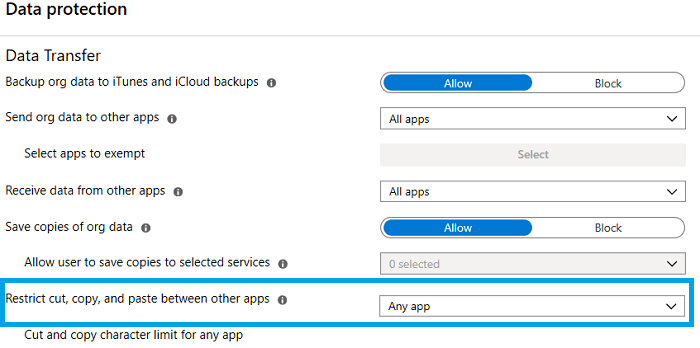
Conclusie
Als uw apparaat zegt dat u de gegevens van uw organisatie niet in een specifieke app kunt plakken, voert u snelle bewerkingen uit en slaat u het bestand op en sluit u het. Open het vervolgens opnieuw en plak uw gegevens. U kunt ook lang op het schermgebied drukken waar u de gegevens wilt plakken en Plakken selecteren. Neem contact op met uw IT-beheerder als het probleem zich blijft voordoen. Het huidige beleid voor app-beheer kan voorkomen dat u gegevens tussen apps plakt.
Is het je gelukt om het probleem op te lossen? Heeft u andere manieren gevonden om dit probleem op te lossen? Deel uw ideeën in de opmerkingen hieronder.
Kijk hoe gemakkelijk het is om je naam te wijzigen tijdens een Zoom-vergadering, of je nu al in een Zoom-vergadering zit. Beginnersvriendelijke tips.
Bekijk alles wat het Control Center in iPadOS 15 te bieden heeft en hoe u dit eenvoudig naar wens kunt aanpassen.
Ben je het zat om met die tijdslimiet van 40 minuten om te gaan? Hier zijn enkele tips die je kunt proberen om het te omzeilen en te genieten van die extra Zoom-minuten.
Als Microsoft Teams uw profiel niet heeft bijgewerkt, gaat u naar uw Microsoft-accountpagina en verwijdert u uw mobiele nummer om in te loggen.
Soms zien afbeeldingen er beter uit met het vervagingseffect. Bekijk hoe u zoveel onscherpte aan uw afbeeldingen kunt toevoegen als u wilt.
Bekijk wat u moet weten over het dempen van iedereen in een Zoom-vergadering en hoe u het dempen voor Windows en Android opheft.
Gebruikers van Adobe Acrobat Reader hebben vaak problemen waarbij de optie Opslaan als niet werkt. In plaats daarvan verschijnt een leeg venster. Je kunt dit meestal oplossen
Ontdek alle manieren waarop u anderen kunt uitnodigen voor uw Zoom-vergaderingen op uw Windows-computer of uw Android-apparaat.
Als uitgaande gesprekken van Teams niet werken, controleer dan of je kunt bellen via de Web App. Neem contact op met uw beheerder als het probleem zich blijft voordoen.
Ruim de rommel van ongebruikte Spotify-afspeellijsten op en weet hoe u ze kunt wissen. Probeer deze paar en handige stappen.
Ontdek alles wat er te weten valt over de nieuwe Focus-functie voor iPadOS 15 en maak er optimaal gebruik van. Word een Focus-meester.
Houd de zaken onder controle en zie hoe u uw Netflix-profielen kunt maken en verwijderen met deze beginnersvriendelijke tutorial.
Als u Netflix niet kunt kijken op uw Chromebook, start u uw laptop opnieuw op, werkt u ChromeOS bij en installeert u de Netflix-app opnieuw.
U kunt Zoom Rooms-vergaderingen zo configureren dat ze automatisch beginnen en eindigen op basis van de kalender die aan de betreffende ruimte is gekoppeld.
Hier leest u hoe u het meeste uit uw Spotify-afspeellijsten kunt halen door deze handige tips toe te passen. Hier leest u hoe u afspeellijstmeester kunt worden.
Om deelnemers aan Zoom-vergaderingen automatisch te dempen, gaat u naar Geavanceerde opties en selecteert u Deelnemers dempen bij binnenkomst.
Wis al die gênante titels van je Netflix, ga verder met de kijklijst op je computer en Android-apparaat.
Profiteer van de LinkedIn-informatie die u kunt vinden bij het gebruik van Microsoft Word. Hier zijn enkele waardevolle tips om in gedachten te houden.
Tekst ondersteboven keren in PowerPoint is makkelijker dan je denkt. Probeer deze beginnersvriendelijke methoden om tekst in elke richting te roteren.
In dit bericht worden de stappen gedeeld om het scherm te delen in Facebook Messenger op desktop en mobiel, vooral tijdens videogesprekken.
U heeft geen toegang tot uw mappen en bestanden wanneer de standaard File Explorer-app vastloopt bij het werken aan het bericht. Dit zijn de beste manieren om het probleem op te lossen.
Meldingen verbergen is een handige functie in de Berichten-app op iPhone, iPad en Mac. Hier leest u hoe u het kunt gebruiken.
De afstandsbediening van uw Samsung TV werkt niet en u kunt gefrustreerd raken. Hier zijn de beste manieren om een defecte afstandsbediening van een Samsung TV te repareren.
Mogelijk mist u spraakmakende sportverslaggeving als ESPN niet werkt op FireStick. Bekijk de beste manieren om het probleem op te lossen.
Bent u uw Discord-wachtwoord vergeten? Deze gids zal u helpen het op verschillende manieren te herstellen. Het wijzigen van het wachtwoord zorgt ook voor de veiligheid van uw account.
Wilt u een oude bestelling bekijken, maar weet u niet hoe u dat moet doen? Laten we u laten zien hoe u uw Amazon-bestelgeschiedenis kunt vinden en downloaden op mobiel en desktop.
Heeft u regelmatig problemen met het bellen of gebeld worden op uw Samsung Galaxy-telefoon? Dit zijn de beste manieren om het probleem op te lossen.
Overstappen naar een andere muziekstreamingdienst? Hier leest u hoe u afspeellijsten van YouTube Music naar Apple Music kunt overbrengen en veel tijd kunt besparen.
Ontdek hoe je automatische mediadownloads in WhatsApp kunt stoppen op zowel mobiel als computer. Bespaar opslagruimte en gegevens met deze eenvoudige stappen.



























